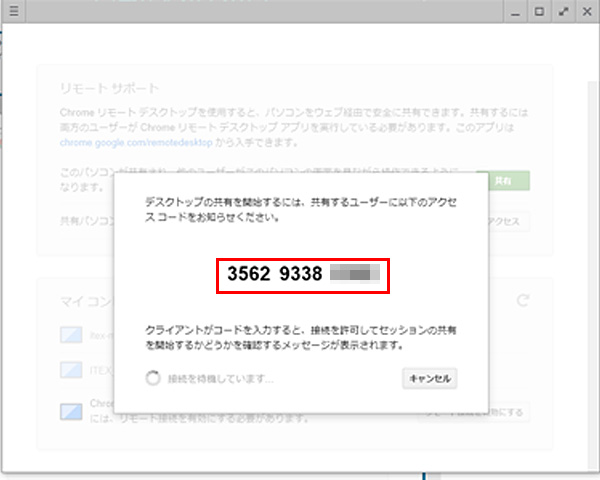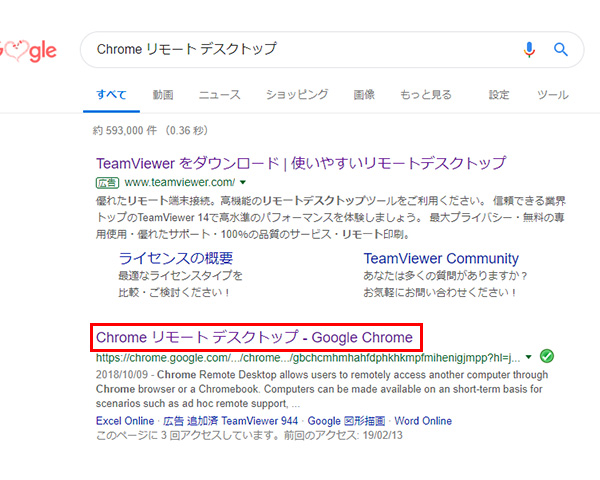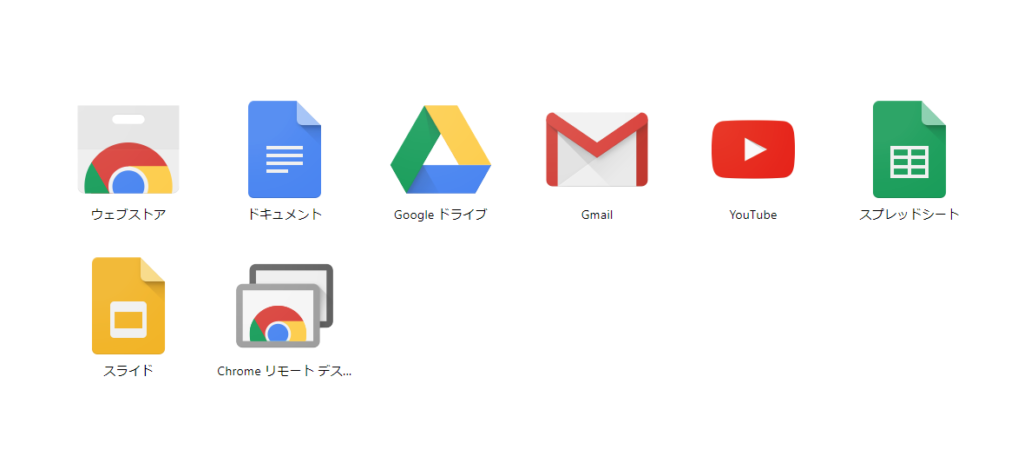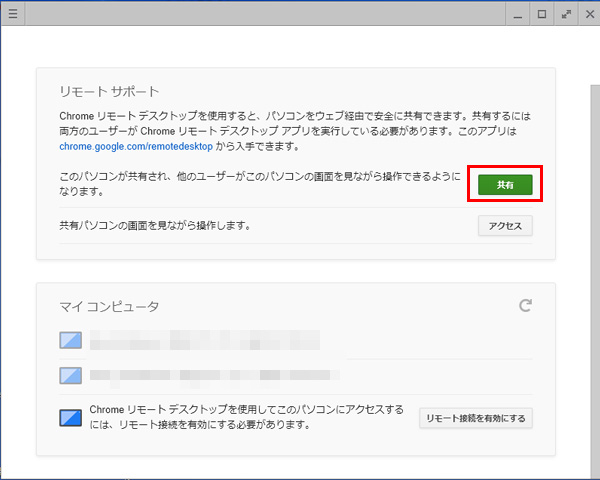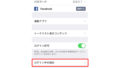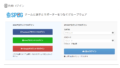Chromeリモートデスクトップでのサポートについて
※Chromeリモートデスクトップのアプリについては2019年6月30日でサポートが終了致しました。
Chromeリモートデスクトップ(ウェブアプリ)の説明については下記を御覧ください。
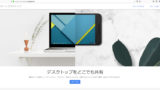
スポグの導入から初期設定にあたり、Chromeリモートデスクトップを用いた遠隔サポートを行っております。※2019年2月時点では、無料となっております。
Chromeリモートデスクトップを利用されるには、googleのアカウントが必須となっておりますので、まだお持ち出ない場合は、アカウントの作成をお願い致します。
以降の説明では、googleアカウントを持っていることを前提としてご説明させて頂きます。ご了承下さいませ。
Chromeリモートデスクトップのインストール
環境の準備:ブラウザのchoromeを立ち上げて、googleアカウントでログインした状態にして下さい。
次に、Chromeリモートデスクトップを検索して下さい。検索結果の「Chromeリモートデスクトップ」をクリックして次に進みます。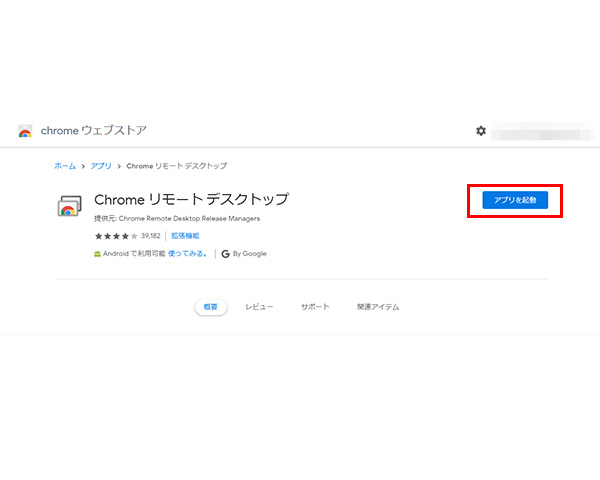
choromeにChromeリモートデスクトップの追加をして下さい。
Chromeリモートデスクトップの使い方
Chromeリモートデスクトップのアプリを起動します。
・chrome://apps/
を検索すると使用できるアプリの一覧が出ますので、「Chromeリモートデスクトップのアプリ」をクリックして下さい。
起動したら「リモートサポート」の「共有」の部分をクリックして下さい。
初回のみ「Chromeリモートデスクトップホストインストーラ」のダウンロードが求められるので「同意してインストール」をクリックして、「Chromeリモートデスクトップホストインストーラ」をインストールして下さい。
インストールが終わると、接続のためのPINが表示されますので、そちらを担当にお伝え下さいませ。以上で終了となります。